「高度なページルール」

お知らせ:当社は、お客様により充実したサポート情報を迅速に提供するため、本ページのコンテンツは機械翻訳を用いて日本語に翻訳しています。正確かつ最新のサポート情報をご覧いただくには、本内容の英語版を参照してください。
概要
Advanced Page Rulesを使用すると、複数の条件グループの間のAND/ORコネクタの組み合わせを使用して、ページをスキップし、入力に基づいて関連するページに受信者を送信するルールを構成できます。
いくつかの単純な例を使用して、Advanced Rulesを見てみましょう。
就職申請書
申請者の関連する詳細を収集するために、複数のページを持つジョブアプリケーションフォームがあります。
ページ1:個人情報
ページ2:卒業の詳細
ページ3: 仕事経験の詳細
ページ4: 資格を確認する
ページ5: ありがとうございます
ルールを次のように設定することができます:
もし
(前の職歴がはいであり、現在の雇用状況が雇用中であり、いつ入社できるかが即時であり、(応募した役割がソフトウェア開発者であり、経験年数が3年以上である)または(応募した役割がウェブデザイナーであり、経験年数が5年以上である)または(応募した役割がソフトウェアテスターであり、経験年数が3年である)または(期待される年収が5万以下である)))
それから、
ページ3:職務経歴の詳細へ進んでください。
それ以外の場合は、ページ 4: 資格を確認
患者入院申込書
患者入院申込書には、患者の情報を収集するための複数のページがあります。例えば:
ページ1:患者の詳細
ページ2:集中治療室入院
ページ3:通常入学
ページ4:入場の確認
ルールを次のように設定することができます:
もし
((患者の状態が重症であるまたは(健康上の問題がコロナウイルスでありかつ年齢が50歳以上である)または重大な事故性の損傷であるまたは医師がICU入院を推奨している)
その後
ページ2へ移動してください:集中治療室入院
それ以外の場合は、「ページ3:通常入学」へ進んでください。
高度なページルールの設定
ページルールをAND/OR接続で組み合わせて設定するには、
- 「マルチページフォーム」を、「ページ区切り」フィールドを使用して作成します。
- フォームビルダーで、ルール> ページルールに移動します。
- 「設定を行う」をクリックしてください。
- ページに対してルールを設定したい場合は、ページを選択してください。
- クリックして
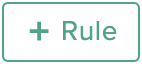 をクリックして新しいルールを設定してください。
をクリックして新しいルールを設定してください。
 注意: もしページにルールがない場合、デフォルトでフォームの次のページに進むようになります。この選択を変更するには、No Rules? セクションで必要なページへ指示してください。
注意: もしページにルールがない場合、デフォルトでフォームの次のページに進むようになります。この選択を変更するには、No Rules? セクションで必要なページへ指示してください。
- デフォルトでは、新しいルールのポップアップ内のルール設定は、基本ページルール形式になっています。アドバンスドルールに切り替えるには、右上のアドバンスドルールに切り替えるオプションをクリックしてください(最初のページルールの場合は新しいルールのポップアップ内にあります)。
 注:アドバンスドルールに切り替えると、フォームに設定するすべてのページルールがアドバンスドルール形式になります。詳細はこちらをご覧ください。
注:アドバンスドルールに切り替えると、フォームに設定するすべてのページルールがアドバンスドルール形式になります。詳細はこちらをご覧ください。 - Ifセクションで、フォームフィールドを選択し、それらが満たすべき基準を定義します。複数の条件を追加するには、
 アイコンをクリックします。条件を接続するために、AND/ ORコネクタを使用できます。必要に応じて、コネクタをクリックして切り替えることができます。
アイコンをクリックします。条件を接続するために、AND/ ORコネクタを使用できます。必要に応じて、コネクタをクリックして切り替えることができます。 - 「+サブグループ / +グループを追加」をクリックして、AND、OR コネクタを使用してより多くの条件を定義します。
例えば、(患者の状態が重篤OR(病気がコロナであり、年齢が6歳未満または50歳以上である)OR問題が重症事故であるOR医師がICUへの入院を推奨している) - ルール式の下で使用される基準構築に関するロジックの要約をルール式で確認できます。
- 「スキップ先」セクションで、ルールが満たされた場合に回答者が移動するべきフォーム内のページを選択します。
- ページに複数のルールを追加するには、Rule ボックスの下の+ アイコンをクリックしてください。
- ページ内のルールを複製するには、Rule ボックスの下の複製アイコンをクリックしてください。
- 最後のセクションでは、ページに関する指定されたルールが満たされない場合、回答者がどのページに移動するかを指定します。
- ルールを設定したら、追加をクリックして保存し、ルールの要約を表示します。.
- フィルター・ルールを適用するには、右上のフィルターアイコンをクリックしてください。

注意:
- グループ内に最大5つのグループを追加できます。
- ルール内のグループに最大20の条件を追加できます。
- 高度なルールは有料プランのみで利用可能です。
 ルールは大文字と小文字を区別します。つまり、定義された条件に一致するレスポンダーの入力と大文字と小文字が一致した場合にのみ、アクションがトリガーされます。 確認する この仕組みをよりよく理解するための例をご覧ください。
ルールは大文字と小文字を区別します。つまり、定義された条件に一致するレスポンダーの入力と大文字と小文字が一致した場合にのみ、アクションがトリガーされます。 確認する この仕組みをよりよく理解するための例をご覧ください。
Zoho CRM 管理者向けトレーニング
「導入したばかりで基本操作や設定に不安がある」、「短期間で集中的に運用開始できる状態にしたい」、「運用を開始しているが再度学び直したい」 といった課題を抱えられているユーザーさまに向けた少人数制のオンライントレーニングです。
日々の営業活動を効率的に管理し、導入効果を高めるための方法を学びましょう。
Zoho Campaigns Resources
Zoho WorkDrive Resources
New to Zoho Workerly?
New to Zoho Recruit?
New to Zoho CRM?
New to Zoho Projects?
New to Zoho Sprints?



















